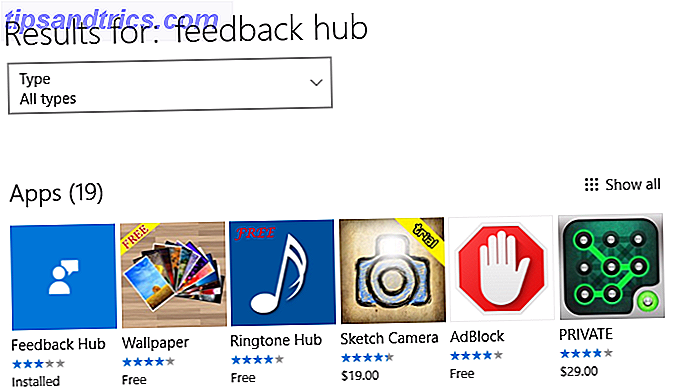Πιθανώς ήδη γνωρίζετε ότι το Microsoft Word διαθέτει μια λειτουργία Αυτόματης Διόρθωσης Πώς να Συλλαβισμός και Γραμματική Έλεγχος στο Microsoft Word Πώς να Συλλαβισμός και Γραμματική Έλεγχος στο Microsoft Word Μπορείτε να προσαρμόσετε τα ενσωματωμένα εργαλεία ελέγχου ορθογραφίας και γραμματικής του Microsoft Word για να καλύψουν τις ανάγκες σας. Μπορείτε ακόμη να χρησιμοποιήσετε την αυτόματη διόρθωση για να επιταχύνετε την πληκτρολόγηση. Διαβάστε περισσότερα, αλλά ξέρατε ότι μπορεί επίσης να διορθώσει εκατοντάδες μαθηματικά σύμβολα;
Πρώτον, θα πρέπει να ενεργοποιήσετε την αυτόματη διόρθωση μαθηματικών στο Word. Προχωρήστε στο μενού Αρχείο, ακολουθούμενο από Επιλογές και στην καρτέλα Έλεγχος, επιλέξτε το κουμπί Επιλογές αυτόματης διόρθωσης ... δεξιά στο επάνω μέρος της λίστας. Στη συνέχεια, μεταβείτε στην καρτέλα Αυτόματη διόρθωση Math και είστε χρυσός.
Από τη στιγμή που θα βρείτε εδώ, θα χρειαστεί να ελέγξετε τους κανόνες Χρήσης αυτόματης διόρθωσης εκτός των μαθηματικών περιοχών για να ενεργοποιήσετε αυτές τις συντομεύσεις παντού. Με την επιλογή Αντικατάσταση κειμένου κατά την πληκτρολόγηση ενεργοποιημένη, μπορείτε τώρα να χρησιμοποιήσετε κάποια από τις παρακάτω συντομεύσεις για να εισαγάγετε μαθηματικά σύμβολα κατά την πληκτρολόγηση στο Word.
Μπορείτε να διαβάσετε μέσω της τεράστιας λίστας για να δείτε όλα αυτά.
Υπάρχει ένας τόνος συμβόλων με εύχρηστες συντομεύσεις και αυτό είναι πολύ πιο γρήγορο από το μενού Εισαγωγή κάθε φορά που χρειάζεται να πληκτρολογήσετε ένα σύμβολο. Είναι ακόμα ταχύτερη από τη χρήση κωδικών ALT 15 Κοινά σύμβολα που μπορείτε να εισαγάγετε με το πλήκτρο Alt 15 Κοινά σύμβολα που μπορείτε να εισαγάγετε με το πλήκτρο Alt Το πληκτρολόγιό σας έχει πολλά σύμβολα, αλλά υπάρχουν πολλά περισσότερα που δεν είναι άμεσα προσβάσιμα. Διαβάστε περισσότερα ή αντιγράψτε / επικολλήστε τα από το Internet.
Εάν υπάρχει ένα σύμβολο που δεν βλέπετε στη λίστα, μπορείτε να το προσθέσετε μόνοι σας: απλά πληκτρολογήστε κάποιο κείμενο στο πλαίσιο Αντικατάσταση και ένα σύμβολο στο πεδίο Με .
@stuartcantrill αν ενεργοποιήσετε την αυτόματη διόρθωση μαθηματικών στο Word, μπορείτε επίσης να πληκτρολογήσετε "degree" -helpful εάν δεν υπάρχει αριθμητικό πληκτρολόγιο για alt κώδικες
- Barney Grubbs (@barneygrubbs) 23 Οκτωβρίου 2014
Χρειάζεστε ακόμη περισσότερες συντομεύσεις πληκτρολογίου; Ελέγξτε τις πιο σημαντικές συντομεύσεις για οποιονδήποτε χρήστη του Office 60 Βασικές συντομεύσεις πληκτρολογίου του Microsoft Office για Word, Excel και PowerPoint 60 Βασικές συντομεύσεις πληκτρολογίου του Microsoft Office για Word, Excel και PowerPoint Εκατοντάδες συντομεύσεις πληκτρολογίου είναι διαθέσιμες στο Office, αλλά αυτές είναι οι πλέον σημαντικές από αυτές που πρέπει να ξέρετε γιατί θα σας εξοικονομήσουν πολύ χρόνο. Διαβάστε περισσότερα .
Ποια μαθηματικά σύμβολα εισάγετε συχνά; Θεωρείτε ότι αυτή η μέθοδος είναι αποτελεσματική; Ενημερώστε μας αν χρησιμοποιείτε το Word για μαθηματικά σε ένα σχόλιο!
Image Credit: Andrey_Popov μέσω του Shutterstock.com